Cara mengurus dan mengutamakan pemberitahuan pada Windows 11
Windows 11 ialah pengalaman yang menakjubkan untuk semua pengguna. Microsoft telah menghasilkan ciri baharu, rupa dan rasa serta membuat pelbagai perubahan pada Windows 11. Kebanyakan ciri seperti penyemak imbas, tetapan, pilihan bar tugas dan banyak lagi telah ditukar untuk kemudahan penggunaan dan memudahkan kerja pada Windows 11. Salah satu ciri yang akan kita bincangkan dalam artikel ini ialah pemberitahuan. Seperti namanya, pemberitahuan membantu mengingatkan anda tentang perkara dan memberi anda maklumat tentang perkara yang berjalan pada sistem anda dan perkara yang memerlukan perhatian anda. Banyak pemberitahuan kadangkala boleh menjengkelkan, jadi Windows 11 juga mempunyai ciri untuk mematikan pemberitahuan. Anda juga boleh menetapkan keutamaan pemberitahuan dalam Windows 11 kepada Maksimum, Tinggi dan Normal, menjadikannya mudah untuk memfokus pada pemberitahuan yang memerlukan tindakan segera. Mari lihat apa yang boleh kita lakukan.
Kategori/Utamakan Pemberitahuan dalam Windows 11
Pemberitahuan boleh diutamakan dengan cara yang berbeza. Terdapat 3 kategori Top, High dan Normal. Jadi atas bermaksud tunjukkan pemberitahuan di bahagian atas pusat tindakan. Tinggi bermaksud memaparkan pemberitahuan dengan mesej keutamaan yang lebih tinggi daripada biasa. Normal bermaksud memaparkan pemberitahuan di bawah mesej keutamaan tinggi.
Kaedah 1: Tukar keutamaan daripada Pusat Pemberitahuan
Pusat Pemberitahuan ialah tempat anda boleh memilih untuk menukar tetapan pemberitahuan. Jadi mari kita lihat bagaimana untuk melakukan ini.
Langkah 1: Klik ikon Windows dan I (Win + I) serentak untuk membuka Tetapan, atau anda boleh mengklik butang Mula dan klik Tetapan.
Langkah 2: Klik Sistem dalam anak tetingkap kiri, kemudian klik Pemberitahuan dalam anak tetingkap kanan.
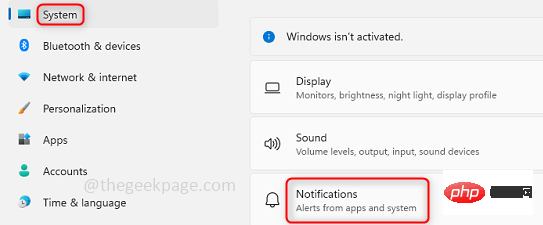
Langkah 3: Anda juga boleh klik kanan pada tarikh di sudut kanan bawah bar tugas dan masa untuk menetapkannya. Di sini anda mempunyai dua pilihan, klik pada Pemberitahuan dan Tetapan.
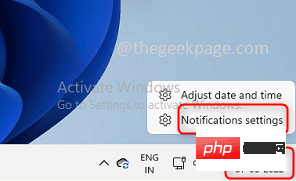
Langkah 4 : Klik pada apl yang anda mahu menukar tetapan pemberitahuan. Di sini saya memilih Tetapan Aplikasi.
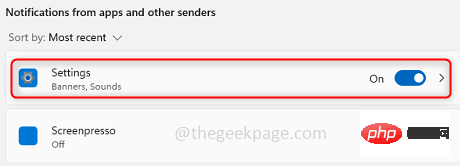
Langkah 5: Selepas mengklik pada apl, di bahagian bawah anda boleh melihat keutamaan pemberitahuan Atas, Tinggi dan Normal . Pilih mengikut keperluan anda, di sini saya telah memilih Normal supaya pemberitahuan untuk apl tertentu itu akan lebih rendah daripada mesej keutamaan tinggi.
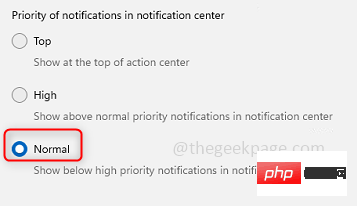
Langkah 6 : Sekarang keutamaan aplikasi tertentu itu akan ditukar.
Kaedah 2: Tukar keutamaan navigasi daripada sepanduk pemberitahuan Ia juga boleh ditukar daripada makluman yang anda terima dipanggil sepanduk pemberitahuan.Langkah 1: Klik pada Tarikh dan Masa di penjuru kanan sebelah bawah tetingkap.
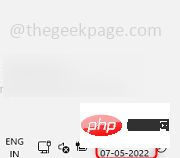
Langkah 2: Ia bukan sahaja memaparkan tarikh dan masa tetapi juga memaparkan sepanduk pemberitahuan. Sekarang klik pada tiga titik apl yang anda mahu tukar.
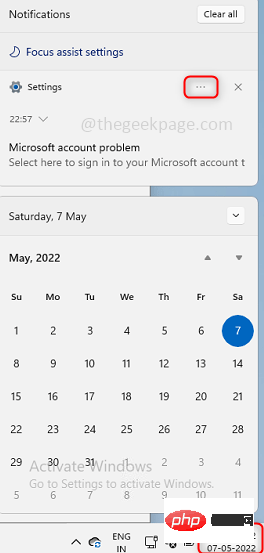
: Terdapat 3 pilihan, jika anda tidak mahu pemberitahuan, anda boleh memilih untukmatikan Semua pemberitahuan untuk apl tertentu . Jika anda ingin mengutamakan pemberitahuan untuk apl tertentu, anda boleh memilih Jadikan Tetapan keutamaan tinggi. Jika anda perlu membuat perubahan tambahan, pilih Pergi ke tetapan pemberitahuan. Di sini, saya akan memilih Pergi ke tetapan pemberitahuan.
Nota:Perubahan ini hanya digunakan pada apl khusus yang anda pilih. Di sini saya telah memilih Tetapan sebagai aplikasi.
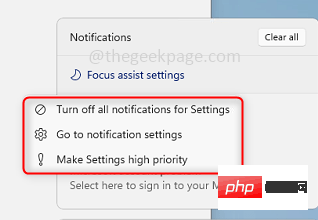
: Kini anda boleh menukar keutamaan pemberitahuan. Ini adalah sama seperti yang kita bincangkan dalam kaedah di atas. Kaedah 3: Tukar Keutamaan dengan Focus Assist
Focus Assist membantu anda memilih hanya pemberitahuan yang ingin anda lihat dan fokus pada perkara yang anda lakukan.
Langkah 1: Buka tetapan Pemberitahuan dengan mengklik kanan pada data dan masa di bahagian bawah tetingkap. Klik Tetapan Pemberitahuan.
Langkah 2: Klik Fokus Pembantu. Terdapat pilihan untuk mengurus pemberitahuan.
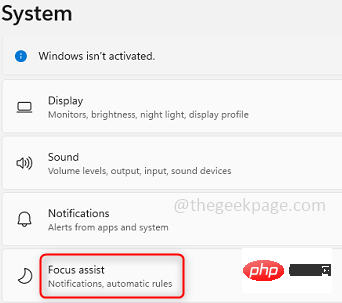
: Anda boleh klik pada pilihan SahajaKeutamaan untuk kekal fokus dan semak sahaja beberapa berita.
Langkah 4: Anda boleh menyesuaikan keutamaan dengan mengklik Sesuaikan Keutamaan Senarai.
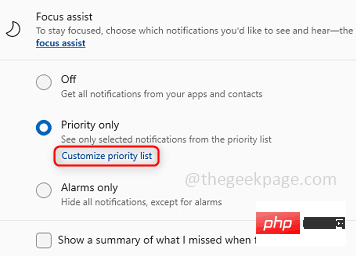
Langkah 5: Di sini anda akan menemui pilihan yang berbeza untuk mengurus pemberitahuan seperti Panggilan dan Peringatan dan ia juga Mempunyai pilihan untuk pilih pemberitahuan daripada orang pilihan anda.
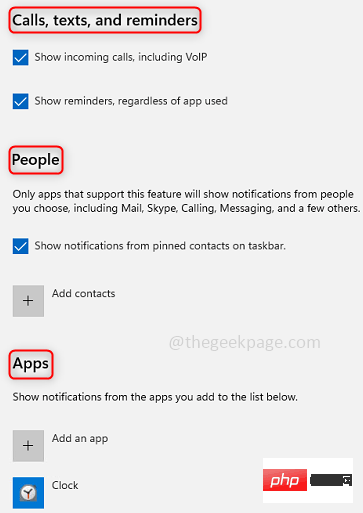
Langkah 6: Dengan bantuan fokus, anda juga mempunyai beberapa peraturan automatik.
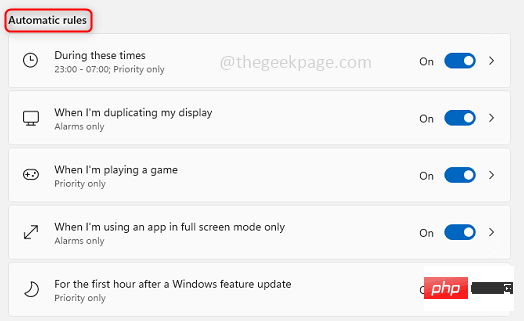
Langkah 7: Anda juga boleh Berhenti dalam tempoh tertentuPemberitahuan, pemberitahuan akan disambung semula apabila masa telah berlalu. Untuk melakukan ini, anda boleh mencari Peraturan Automatik dengan Focus Assist dan klik pada During These Time.

Langkah 8 : Anda boleh memberikan masa apabila anda tidak mahu menerima pemberitahuan. Anda juga boleh memilih kekerapan masa, sama ada setiap hari atau hanya pada hujung minggu atau hari bekerja.
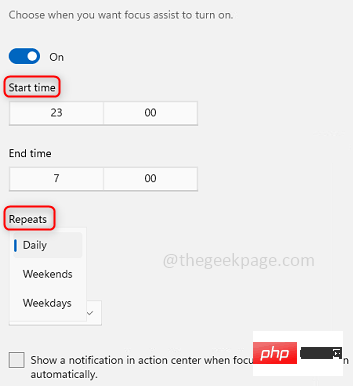
Atas ialah kandungan terperinci Cara mengurus dan mengutamakan pemberitahuan pada Windows 11. Untuk maklumat lanjut, sila ikut artikel berkaitan lain di laman web China PHP!

Alat AI Hot

Undresser.AI Undress
Apl berkuasa AI untuk mencipta foto bogel yang realistik

AI Clothes Remover
Alat AI dalam talian untuk mengeluarkan pakaian daripada foto.

Undress AI Tool
Gambar buka pakaian secara percuma

Clothoff.io
Penyingkiran pakaian AI

Video Face Swap
Tukar muka dalam mana-mana video dengan mudah menggunakan alat tukar muka AI percuma kami!

Artikel Panas

Alat panas

Notepad++7.3.1
Editor kod yang mudah digunakan dan percuma

SublimeText3 versi Cina
Versi Cina, sangat mudah digunakan

Hantar Studio 13.0.1
Persekitaran pembangunan bersepadu PHP yang berkuasa

Dreamweaver CS6
Alat pembangunan web visual

SublimeText3 versi Mac
Perisian penyuntingan kod peringkat Tuhan (SublimeText3)

Topik panas
 1670
1670
 14
14
 1428
1428
 52
52
 1329
1329
 25
25
 1274
1274
 29
29
 1256
1256
 24
24
 Bagaimana untuk menetapkan keutamaan tinggi untuk apl dalam Windows 11 dengan selamat?
May 06, 2023 pm 06:28 PM
Bagaimana untuk menetapkan keutamaan tinggi untuk apl dalam Windows 11 dengan selamat?
May 06, 2023 pm 06:28 PM
Windows melakukan tugas yang hebat dalam memperuntukkan sumber sistem kepada proses dan program yang paling memerlukannya dengan memberikan keutamaan kepada mereka. Kebanyakan aplikasi yang anda pasang akan berjalan dengan baik pada tahap keutamaan "biasa" lalai. Kadangkala, walau bagaimanapun, anda mungkin perlu menjalankan program, seperti permainan, pada tahap yang lebih tinggi daripada tahap biasa lalai untuk meningkatkan prestasinya. Tetapi ini memerlukan kos, dan ini adalah perjanjian yang patut difikirkan. Apakah yang berlaku apabila anda menetapkan apl kepada keutamaan tinggi? Windows mempunyai sejumlah enam tahap keutamaan untuk menjalankan proses dan program yang berbeza - rendah, di bawah normal, normal, melebihi normal, tinggi dan masa nyata. Windows akan memberi kedudukan dan baris gilir aplikasi berdasarkan keutamaan mereka. Semakin tinggi keutamaan, aplikasi
 7 Cara untuk Membetulkan Ralat Penafian Akses Pencetak dalam Windows 11
May 10, 2023 pm 03:43 PM
7 Cara untuk Membetulkan Ralat Penafian Akses Pencetak dalam Windows 11
May 10, 2023 pm 03:43 PM
Menyambungkan komputer Windows anda ke peranti luaran seperti pencetak boleh memudahkan anda. Walau bagaimanapun, anda mungkin menghadapi beberapa masalah apabila cuba mengumpul komputer daripada peranti luaran seperti pencetak. Pengguna mengadu tentang akses pencetak Windows 11 yang dinafikan ralat. Banyak situasi boleh menyebabkan isu ini, termasuk isu perkakasan, isu pemacu dan banyak lagi. Oleh itu, artikel ini akan membincangkan punca masalah dan cara menyelesaikannya. Ralat dinafikan akses pencetak Windows 11 menghalang anda daripada menggunakan pencetak untuk melakukan sebarang tindakan pada komputer anda. Ini menunjukkan bahawa tiada sambungan yang baik antara komputer dan pencetak. Begitu juga, ralat pencetak boleh menyebabkan Windows tidak dapat menyambung ke pencetak ralat Access Denied 0x0000011b.
 Betulkan: Pemberitahuan Alat Snipping hilang dalam Windows 11, 10
May 16, 2023 pm 06:34 PM
Betulkan: Pemberitahuan Alat Snipping hilang dalam Windows 11, 10
May 16, 2023 pm 06:34 PM
Snip&Sketch ialah alat tangkapan skrin Windows yang sangat baik. Microsoft telah menambah banyak ciri dan pintasan hebat baharu untuk menjadikan alat ini hampir sangat diperlukan untuk pengguna. Walau bagaimanapun, anda mungkin menyedari masalah selepas mengambil tangkapan skrin, pemberitahuan pratonton tidak muncul dalam panel pemberitahuan! Terdapat banyak sebab yang boleh menjadi punca masalah. Jadi, tidak perlu membuang lebih banyak masa, ikuti sahaja penyelesaian ini untuk mencari penyelesaian yang cepat. Betulkan 1 – Semak tetapan pemberitahuan Anda mungkin telah menyekat tetapan pemberitahuan Snip & Sketch. 1. Anda perlu membuka tetapan. Jadi, tekan kekunci Windows + kekunci I serentak. 2. Sekarang, pergi ke "Sistem" dari anak tetingkap kiri. 3. Di sebelah kanan, klik Semua Pilihan
 Ghost Spectre Windows 11 Superlite: Panduan Muat Turun dan Pemasangan
May 05, 2023 am 09:10 AM
Ghost Spectre Windows 11 Superlite: Panduan Muat Turun dan Pemasangan
May 05, 2023 am 09:10 AM
Mengemas kini sistem pengendalian kepada Windows 11 terbaharu menimbulkan cabaran bagi kebanyakan PC kerana keperluan sistem yang tidak mencukupi. Oleh itu, Microsoft mengeluarkan versi yang diubah suai, GhostSpectreWindows11Superlite, serasi dengan setiap PC. Oleh itu, kami akan membincangkan cara memuat turun dan memasangnya. Begitu juga, jika PC anda memenuhi keperluan sistem Windows 11, anda boleh membaca lebih lanjut tentang mendapatkan ISO tersuai Windows 11. Apakah Ghost Windows 11? GhostSpectreWindows11 ialah versi diubah suai yang dipanggil LightWindows11. Ini kerana yang dipasang
 Selesaikan isu di mana bahasa paparan Windows 11 tidak boleh ditukar
May 07, 2023 am 10:10 AM
Selesaikan isu di mana bahasa paparan Windows 11 tidak boleh ditukar
May 07, 2023 am 10:10 AM
Bahasa paparan ialah bahasa bahagian hadapan di mana pengguna boleh membaca dan melihat kandungan skrin sistem. Windows 11 mengeluarkan versi yang dikemas kini dengan kerap, tetapi kadangkala ini menyebabkan beberapa perkara yang tidak dijangka berubah. Ramai pengguna Windows telah melihat perubahan dalam sistem Windows 11 di mana mereka tidak boleh menukar bahasa paparan mereka. Mereka tidak pasti mengapa ini berlaku. Kami mengesyaki ini mungkin disebabkan oleh versi Windows terkini yang dipasang pada sistem atau mempunyai tetapan penyegerakan yang didayakan untuk mengingati pilihan untuk peranti yang berbeza. Jangan risau jika anda menghadapi masalah sedemikian apabila menukar bahasa paparan. Dalam artikel ini, kami telah menerangkan di bawah beberapa penyelesaian yang akan membantu pengguna menyelesaikan isu ini dan dapat menukar bahasa paparan. membina
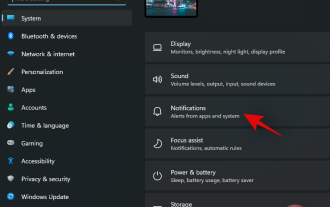 8 Cara Teratas untuk Melumpuhkan Pemberitahuan pada Windows 11 (dan 3 Petua)
May 05, 2023 pm 12:49 PM
8 Cara Teratas untuk Melumpuhkan Pemberitahuan pada Windows 11 (dan 3 Petua)
May 05, 2023 pm 12:49 PM
Pemberitahuan ialah alat yang hebat untuk produktiviti, tetapi kadangkala ia boleh mengganggu. Sama ada anda ingin melumpuhkan pemberitahuan sepenuhnya atau untuk apl terpilih, halaman ini adalah perkara yang anda perlukan. Kami juga akan melihat cara untuk melumpuhkan dan mendayakan pemberitahuan secara automatik menggunakan FocusAssist. Selain itu, jika apl Tetapan bukan untuk anda, anda boleh menggunakan alatan seperti Command Prompt, Registry Editor dan Group Policy Editor untuk cara yang lebih geeki untuk melumpuhkan pemberitahuan. Lihat tutorial berikut untuk mengetahui 7 cara untuk melumpuhkan pemberitahuan pada Windows 11. Mengapa anda perlu melumpuhkan pemberitahuan pada Windows 11? Melumpuhkan pemberitahuan mempunyai pelbagai kelebihannya, beberapa daripadanya disenaraikan di bawah. Walau bagaimanapun, perlu diingat bahawa melumpuhkan pemberitahuan untuk apl penting mungkin
 Inilah cara untuk membetulkan ralat syarat lesen semakan Windows 11
Apr 27, 2023 pm 11:46 PM
Inilah cara untuk membetulkan ralat syarat lesen semakan Windows 11
Apr 27, 2023 pm 11:46 PM
Windows 11 ialah peningkatan sistem pengendalian utama pertama Microsoft dalam tempoh enam tahun, dan ia telah diterima pakai secara meluas dan pengguna tidak mahu ketinggalan. Microsoft menjadikannya lebih mudah untuk menaiki kereta api pantas ini dengan menawarkan peningkatan percuma kepada pengguna Windows 10. Walau bagaimanapun, memandangkan Windows 11 masih agak baharu dan masih terdapat banyak penambahbaikan yang dijangkakan, pengguna telah menghadapi beberapa masalah semasa menaik taraf daripada Windows 10. Satu isu tersebut ialah ralat syarat lesen semakan Windows, itulah sebabnya anda membaca artikel ini di sini. Bertenang, kerana anda akan mengetahui cara menyelesaikan masalah ini dalam tiga cara yang praktikal dan berkesan. Apa yang anda perlu lakukan ialah mengikut arahan dalam surat itu dan anda akan baik-baik saja. Windows 11
 Bagaimana untuk menukar keutamaan dalam Pengurus Tugas dalam Windows 11
May 17, 2023 am 10:26 AM
Bagaimana untuk menukar keutamaan dalam Pengurus Tugas dalam Windows 11
May 17, 2023 am 10:26 AM
Apakah keutamaan proses? Komputer tidak begitu berbeza dengan penciptanya. Walaupun nampaknya mereka berbilang tugas, mereka sebenarnya bergelut antara tugas secara spontan. Tetapi tidak semua proses atau program mempunyai sumber yang sama diperuntukkan. Proses penting, seperti yang diperlukan untuk memastikan sistem berjalan selancar mungkin, diberi keutamaan tinggi, manakala proses yang hanya berfungsi secara persisian boleh diberikan keutamaan yang lebih rendah. Ini membantu sistem berjalan lancar walaupun dalam keadaan tertekan. Apakah keutamaan? Proses mempunyai 6 keutamaan yang berbeza. Ini adalah seperti berikut: Rendah – Ini adalah keutamaan terendah. Proses dengan keutamaan "rendah" hanya akan menerima sumber yang diperlukan selepas semua tugasan lain selesai. Di bawahNorma



